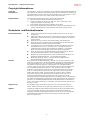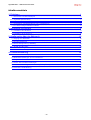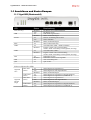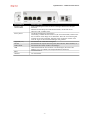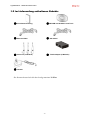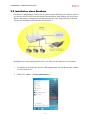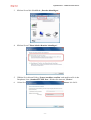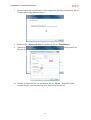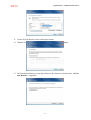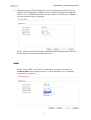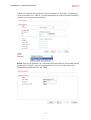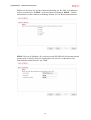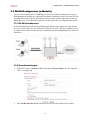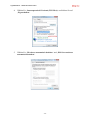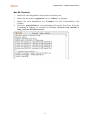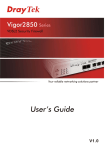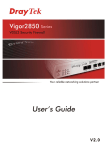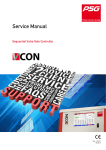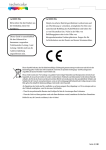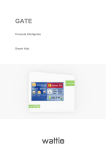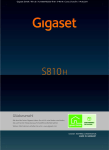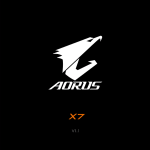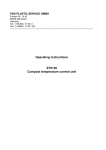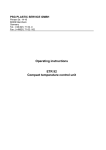Download Schnellstart-Anleitung Vigor2850-Serie
Transcript
Vigor2850-Serie – VDSL2-Sicherheits-Router Vigor2850-Serie VDSL2-Sicherheits-Router Schnellstart-Anleitung Version: 1.0 Firmware-Version: V3.3.6 Stand: 23.05.2011 - II - Vigor2850-Serie – VDSL2-Sicherheits-Router Copyright-Informationen CopyrightInformationen Copyright 2010 - alle Rechte vorbehalten. Dieses Dokument beinhaltet Informationen, die dem Urheberrecht unterliegen. Das Dokument darf ohne die ausdrückliche Genehmigung des Rechteinhabers weder in Teilen noch als Ganzes übertragen, weitergegeben, in einer Datenbank gespeichert oder in eine andere Sprache übersetzt werden. Handelsmarken Die folgenden Handelsmarken werden in diesem Dokument benutzt: Microsoft ist eine eingetragene Marke der Microsoft Corp. Windows, Windows 95, 98, Me, NT, 2000, XP, Vista, 7 und Explorer sind eingetragene Marken der Microsoft Corp. Apple und Mac OS sind eingetragene Marken der Apple Inc. Soweit andere Produktnamen verwendet worden sind, liegen deren Rechte bei den jeweiligen Rechteinhabern, auch wenn diese nicht explizit erwähnt werden. Sicherheits- und Betriebshinweise Sicherheitshinweise Garantie Lesen Sie die Installationsanweisungen gründlich durch, bevor Sie den Vigor konfigurieren. Öffnen oder reparieren Sie den Vigor niemals selbst! Ihr Vigor ist ein komplexes elektronisches Gerät und darf nur von autorisiertem und qualifiziertem Personal repariert werden. Stellen Sie den Vigor nicht in einem feuchten Raum, z.B. dem Bad, auf. Sorgen Sie für einen aus thermischer und elektromagnetischer Sicht sinnvollen Sicherheitsabstand zu anderen elektronischen Geräten. Verwenden Sie den Vigor ausschließlich in geschlossenen Räumen mit einem Temperaturbereich von +5 bis +40 Grad Celsius. Verwenden Sie auch die Verkabelung der LAN-Hosts nicht außerhalb des Gebäudes – es besteht das Risiko eines elektrischen Schlags auf die elektronischen Komponenten. Setzen Sie den Vigor nie direktem Sonnenlicht oder anderen warmen Quellen aus. Diese könnten dem Gehäuse oder der Elektronik schaden. Bewahren Sie Verpackungsmaterialien und Einzelteile nicht in Reichweite von Säuglingen und Kleinkindern auf – es besteht Erstickungsgefahr! Bei der Entsorgung des Routers ist auf die örtlichen Vorgaben für eine umweltfreundliche Entsorgung zu achten. Wir garantieren dem Endkunden (Käufer), dass der Vigor für einen Zeitraum von drei Jahren frei von Fabrikations- oder Materialdefekten, beginnend ab dem Kaufdatum bei einem legalen Händler, sein wird. Als Nachweis gilt der Kaufbeleg. Sollte das Gerät während der Garantiezeit aufgrund von Herstellungs- und / oder Materialfehlern versagen, werden wir das Gerät entweder kostenfrei reparieren oder das defekte Gerät bzw. die defekten Komponenten ersetzen, so dass das Gerät wieder einwandfrei funktioniert. Austauschgeräte werden nur nach unserem freien Ermessen angeboten, wobei es sich dabei um ein Neugerät oder ein vergleichbares gleichwertiges Gerät handelt. Die Garantie verfällt, wenn das Produkt in irgendeiner Weise verändert, missbraucht, manipuliert oder durch höhere Gewalt zerstört wurde oder wenn es abnormalen Arbeitsbedingungen ausgesetzt wurde. Die Garantie gilt nicht für beiliegende Software-Lizenzen anderer Hersteller. Auf Mängel, die die Verwendbarkeit des Gerätes nicht maßgeblich beeinträchtigen, besteht keine Garantie. Wir behalten uns das Recht vor, das Benutzerhandbuch und die Online-Dokumentation zu überarbeiten sowie von Zeit zu Zeit Änderungen vorzunehmen, ohne unsere Kunden direkt davon in Kenntnis zu setzen. Registrierung Wir empfehlen Ihnen, Ihr Produkt zu registrieren, um weitere Dienste nutzen zu können. Nähere Information zur Registrierung erhalten Sie unter www.draytek.com. Updates Aufgrund der ständigen technischen Weiterentwicklung der DrayTek-Produkte stellen wir für unsere Kunden kostenlos neue Upgrades unserer aktuellen Produkte zur Verfügung. Informationen über aktuelle Firmware, neueste Tools sowie umfangreiche Dokumentationen erhalten Sie auf den Webseiten http://www.draytek.de oder http://www.draytek.com. -I- Vigor2850-Serie – VDSL2-Sicherheits-Router European Community Declarations Hersteller: Adresse: Produkt: DrayTek Corp. No. 26, Fu Shing Road, HuKou Township, HsinChu Industrial Park, Hsin-Chu, Taiwan 303 Vigor2850-Serie Das Gerät erfüllt die Anforderungen der folgenden EU-Richtlinien: 1999/5/EG Richtlinie über Funkanlagen und Telekommunikationsendeinrichtungen und die gegenseitige Anerkennung ihrer Konformität 2006/95/EG Niederspannungsrichtlinie (LVD) Die Konformität mit diesen Richtlinien wird durch das CE-Zeichen bestätigt. Die Konformitätserklärung kann unter der folgenden Adresse eingesehen werden: DrayTek GmbH, Pirnaer Str. 9, D-68309 Mannheim Dieses Produkt wurde für DSL, Telefonie und 2.4GHz/5GHz WLAN im Bereich der EG und der Schweiz mit Einschränkungen für Frankreich entwickelt. In Frankreich ist die Verwendung von WLAN außerhalb von Gebäuden nicht gestattet. - II - Vigor2850-Serie – VDSL2-Sicherheits-Router Inhaltsverzeichnis 1. Einleitung..........................................................................................................................1 1.1 Anschlüsse und Kontrolllampen........................................................................................................... 2 1.1.1 Vigor2850 (Basismodell)...................................................................................................................... 2 1.1.2 Vigor2850n (WLAN-Modell)................................................................................................................. 4 1.1.3 Vigor2850Vn (WLAN-Modell mit VoIP-Unterstützung)......................................................................... 6 1.2 Im Lieferumfang enthaltenes Zubehör................................................................................................. 8 2. Installation des Routers.................................................................................................. 9 2.1 Installation der Hardware..................................................................................................................... 9 2.2 Installation eines Druckers................................................................................................................. 10 3. Konfiguration über das Webmenü............................................................................... 15 3.1 Zugang zum Webmenü...................................................................................................................... 15 3.2 Grundeinstellungen............................................................................................................................ 16 3.3 WLAN-Konfiguration (n-Modelle)....................................................................................................... 23 3.3.1 WLAN-Grundkonzept......................................................................................................................... 23 3.3.2 Grundeinstellungen............................................................................................................................ 23 3.3.3 Sicherheitseinstellungen.................................................................................................................... 24 4. Problembehandlung...................................................................................................... 26 4.1 Hardware-Status überprüfen.............................................................................................................. 26 4.2 Netzwerkeinstellungen am PC kontrollieren...................................................................................... 27 4.3 Pingen des Routers von Ihrem PC aus.............................................................................................. 30 4.4 Prüfen der Provider-Einstellungen..................................................................................................... 32 4.5 Auf Werkseinstellungen zurücksetzen (Factory-Reset)..................................................................... 32 4.6 Technische Unterstützung.................................................................................................................. 33 - III - Vigor2850-Serie – VDSL2-Sicherheits-Router 1. Einleitung Der Vigor2850 ist ein VDSL2-Router mit integriertem VDSL2-Modem, das vollständig abwärtskompatibel zum ADS2/2+- sowie zum ADSL-Standard ist. Die Ethernet-WANSchnittstelle bietet zudem die Möglichkeit, weitere Techniken als zusätzlichen Internetanschluss einzusetzen. Mit Multi-Subnetz haben Sie zudem die Möglichkeit, Ihr Netzwerk optimal zu verwalten. QoS, Bandbreitenmanagement und weitere Features runden den Funktionsumfang ab. Für VPN-Nutzer stehen 32 Tunnel zur Verfügung, die zeitgleich genutzt werden können. Dies ermöglicht die Hardwareunterstützung für AES, DES, 3DES sowie SHA-1 und MD5. Die gängigen Protokolle (IPSec, PPTP und L2TP) können für den Verbindungsaufbau genutzt werden. Die SPI-Firewall (SPI = Stateful Packet Inspection) erlaubt eine einfache und sichere Konfiguration, damit alle Netzwerknutzer entsprechend ihrer Bedürfnisse abgesichert sind. Das CSM (Content Security Management) erlaubt es darüber hinaus, den Zugriff durch bestimmte Nutzer oder Nutzergruppen auf Instant-Messenger- und Peer-to-PeerNetzwerke wirksam einzuschränken. Mit der optional erhältlichen Web-Content-FilterLizenz können Sie zudem bestimmen, welche Internetinhalte zu welcher Zeit von welchen Nutzern aufgerufen werden können. Dies kann eine sinnvolle Ergänzung zu dem URL-Filter sein, dessen Inhalte manuell eingepflegt werden können. Der Vigor2850 besitzt zudem eine USB-Schnittstelle, die wahlweise genutzt werden kann, um einen USB-Drucker ins Netzwerk einzubinden, die Inhalte eines USBDatenträgers im Netzwerk verfügbar zu machen oder einen 3G-USB-Stick als BackupInternetverbindung zu verwenden. -1- Vigor2850-Serie – VDSL2-Sicherheits-Router 1.1 Anschlüsse und Kontrolllampen 1.1.1 Vigor2850 (Basismodell) LED Status Beschreibung ACT (Activity) Blinkend Aus An Blinkend An Aus Blinkend An An Blinkend VDSL An Blinkend DoS An Blinkend An An Der Router ist an und betriebsbereit. Der Router ist aus. USB-Gerät angeschlossen. Daten werden übertragen. Internet-Verbindung über WAN2 Nicht verbunden Daten werden übertragen. Web Content Filter aktiv Verbunden über ADSL / ADSL2 /ADSL2+ langsam: ADSL wartet auf Verbindung schnell: ADSL-Verbindung wird hergestellt (Training) Verbunden über VDSL2 langsam: VDSL wartet auf Verbindung schnell: VDSL-Verbindung wird hergestellt (Training) DoS/DDoS ist aktiv. DoS/DDoS-Abwehr wird ausgeführt. VPN-Verbindung aktiv. QoS ist aktiv. An Aus Blinkend An Aus An Aus Blinkend An Aus Netzwerkgerät ist angeschlossen. Netzwerkgerät ist nicht angeschlossen. Daten werden übertragen. Netzwerkgerät ist angeschlossen (Gigabit-Ethernet). Netzwerkgerät ist angeschlossen (100BASE-T). Netzwerkgerät ist angeschlossen. Netzwerkgerät ist nicht angeschlossen. Daten werden übertragen. Netzwerkgerät ist angeschlossen (Gigabit-Ethernet). Netzwerkgerät ist angeschlossen (100BASE-T). USB WAN2 WCF ADSL VPN QoS Ethernet-Schnittstellen-LEDs GigaLAN 1/2/3 GigaLAN 4/WAN (Giga) linke LED (Grün) rechte LED (Grün) linke LED (Grün) rechte LED (Grün) -2- Vigor2850-Serie – VDSL2-Sicherheits-Router Schnittstelle Beschreibung Factory Reset PWR Auf Werkseinstellungen zurücksetzen Anwendung: Schalten Sie den Router an (die ACT-LED blinkt). Drücken Sie den versenkten Taster länger als 10 Sekunden. Wenn die ACT-LED beginnt schneller als normal zu blinken, kann der Taster losgelassen werden. Jetzt wird der Vigor mit den Werkseinstellungen neu gestartet. Schnittstellen für lokale Netzwerkgeräte Schnittstellen für Uplink-Netzwerkgeräte (DSL-Modem, Kabel-Modem, etc.) Schnittstelle für ADSL-/VDSL-Verbindungen USB-Schnittstelle für den Anschluss von Datenträgern, Druckern oder Modems (3G / 4G / ISDN, bitte Kompatibilitätsliste beachten) Netzteilanschluss ON/OFF An-/Ausschalter GigaLAN (1-3) 4/WAN VDSL/ADSL USB -3- Vigor2850-Serie – VDSL2-Sicherheits-Router 1.1.2 Vigor2850n (WLAN-Modell) LED Status Beschreibung ACT (Activity) Blinkend Aus An Blinkend An Aus Blinkend An Blinkend ADSL An Blinkend VDSL An Blinkend DoS An Blinkend An An Der Router ist eingeschaltet und betriebsbereit. Der Router ist ausgeschaltet. Ein USB-Gerät ist angeschlossen. Daten werden übertragen. Internet-Verbindung über WAN2 Nicht verbunden Daten werden übertragen. WLAN ist aktiv. Langsam: Daten werden übertragen. Schnell: WPS ist aktiv. Verbunden über ADSL / ADSL2 /ADSL2+ langsam: ADSL wartet auf Verbindung schnell: ADSL-Verbindung wird hergestellt (Training) Verbunden über VDSL2 langsam: VDSL wartet auf Verbindung schnell: VDSL-Verbindung wird hergestellt (Training) DoS/DDoS ist aktiv. DoS/DDoS-Abwehr wird ausgeführt. VPN-Verbindung aktiv. QoS ist aktiv. An Aus Blinkend An Aus An Aus Blinkend An Aus Netzwerkgerät ist angeschlossen. Netzwerkgerät ist nicht angeschlossen. Daten werden übertragen. Netzwerkgerät ist angeschlossen (Gigabit-Ethernet). Netzwerkgerät ist angeschlossen (100BASE-T). Netzwerkgerät ist angeschlossen. Netzwerkgerät ist nicht angeschlossen. Daten werden übertragen. Netzwerkgerät ist angeschlossen (Gigabit-Ethernet). Netzwerkgerät ist angeschlossen (100BASE-T). USB WAN2 WLAN VPN QoS Ethernet-Schnittstellen-LEDs GigaLAN 1/2/3 GigaLAN 4/WAN (Giga) linke LED (Grün) rechte LED (Grün) linke LED (Grün) rechte LED (Grün) -4- Vigor2850-Serie – VDSL2-Sicherheits-Router Schnittstelle Beschreibung Wireless LAN ON/OFF/WPS PWR WPS-Verbindungen können Sie durch einmaliges Drücken des Knopfes herstellen. Drücken Sie den Knopf zwei Mal hintereinander, um das WLAN zu aktivieren oder zu deaktivieren. Auf Werkseinstellungen zurücksetzen Anwendung: Schalten Sie den Router an (die ACT-LED blinkt). Drücken Sie den versenkten Taster länger als 10 Sekunden. Wenn die ACT-LED beginnt schneller als normal zu blinken, kann der Taster losgelassen werden. Jetzt wird der Vigor mit den Werkseinstellungen neu gestartet. Schnittstellen für lokale Netzwerkgeräte Schnittstellen für Uplink-Netzwerkgeräte (DSL-Modem, Kabel-Modem, etc.) Schnittstelle für ADSL-/VDSL-Verbindungen USB-Schnittstelle für den Anschluss von Datenträgern, Druckern oder Modems (3G / 4G / ISDN, bitte Kompatibilitätsliste beachten) Netzteilanschluss ON/OFF An-/Ausschalter Factory Reset GigaLAN (1-3) 4/WAN VDSL/ADSL USB -5- Vigor2850-Serie – VDSL2-Sicherheits-Router 1.1.3 Vigor2850Vn (WLAN-Modell mit VoIP-Unterstützung) LED Status Beschreibung ACT (Activity) Blinkend Aus Ein Blinkend Ein Aus Blinkend Ein Blinkend ADSL Ein Blinkend VDSL Ein Blinkend Line Ein Aus Ein Aus Blinkend Der Router ist eingeschaltet und betriebsbereit. Der Router ist ausgeschaltet. Ein USB-Gerät ist angeschlossen. Daten werden übertragen. Internet-Verbindung über WAN2. Nicht verbunden. Daten werden übertragen. WLAN ist aktiv. Langsam: Daten werden übertragen. Schnell: WPS ist aktiv. Verbunden über ADSL / ADSL2 /ADSL2+ langsam: ADSL wartet auf Verbindung schnell: ADSL-Verbindung wird hergestellt (Training) Verbunden über VDSL2 langsam: VDSL wartet auf Verbindung schnell: VDSL-Verbindung wird hergestellt (Training). Eingehender Anruf. Kein aktiver Anruf. Der Telefonhörer wurde abgenommen. Der Telefonhörer ist aufgelegt. Ankommender Telefonanruf. Ein Aus Blinkend Ein Aus Ein Aus Blinkend Ein Aus Netzwerkgerät ist angeschlossen. Netzwerkgerät ist nicht angeschlossen. Daten werden übertragen. Netzwerkgerät ist angeschlossen (Gigabit-Ethernet). Netzwerkgerät ist angeschlossen (100BASE-T). Netzwerkgerät ist angeschlossen. Netzwerkgerät ist nicht angeschlossen. Daten werden übertragen. Netzwerkgerät ist angeschlossen (Gigabit-Ethernet). Netzwerkgerät ist angeschlossen (100BASE-T). USB WAN2 WLAN Phone 1/2 Ethernet-Schnittstellen-LEDs GigaLAN 1/2/3 GigaLAN 4/WAN (Giga) linke LED (Grün) rechte LED (Grün) linke LED (Grün) rechte LED (Grün) -6- Vigor2850-Serie – VDSL2-Sicherheits-Router Schnittstelle Beschreibung Wireless LAN ON/OFF/WPS PWR WPS-Verbindungen können Sie durch einmaliges Drücken des Knopfes herstellen. Drücken Sie den Knopf zwei Mal hintereinander, um das WLAN zu aktivieren oder zu deaktivieren. Auf Werkseinstellungen zurücksetzen Anwendung: Schalten Sie den Router an (die ACT-LED blinkt). Drücken Sie den versenkten Taster länger als 10 Sekunden. Wenn die ACT-LED beginnt schneller als normal zu blinken, kann der Taster losgelassen werden. Jetzt wird der Vigor mit den Werkseinstellungen neu gestartet. Schnittstelle für den Anschluss von analogen Telefonen Schnittstelle für den Anschluss der analogen Telefonleitung Schnittstellen für lokale Netzwerkgeräte Schnittstelle für Uplink-Netzwerkgeräte (DSL-Modem, Kabel-Modem, etc.) Schnittstelle für ADSL-/VDSL-Verbindungen USB-Schnittstelle für den Anschluss von Datenträgern, Druckern oder Modems (3G / 4G / ISDN, bitte Kompatibilitätsliste beachten) An-/Ausschalter ON/OFF Schnittstelle für den Anschluss von analogen Telefonen Factory Reset Phone 1/2 Line GigaLAN (1-3) 4/WAN VDSL/ADSL USB -7- Vigor2850-Serie – VDSL2-Sicherheits-Router 1.2 Im Lieferumfang enthaltenes Zubehör Schnellstart-Anleitung CD-ROM mit Handbuch und Tools Ethernet-Kabel DSL-Kabel Antennen (n-Modelle) Telefonadapter (V-Modelle) Netzteil Der Stromverbrauch des Gerätes beträgt maximal 24 Watt. -8- Vigor2850-Serie – VDSL2-Sicherheits-Router 2. Installation des Routers Dieses Kapitel führt Sie Schritt für Schritt durch den Anschluss der Hardware und die Konfiguration der Routereinstellungen im Web-Browser zur Installation Ihres Routers. 2.1 Installation der Hardware Bevor Sie mit der Konfiguration des Routers beginnen, müssen zunächst alle Kabel korrekt angeschlossen werden. 1. Verbinden Sie die DSL-Schnittstelle über das DSL-Kabel mit Ihrem DSL-Splitter Den Vigor2850Vn können Sie zusätzlich über die Line-Schnittstelle mit der Telefon-Buchse Ihres Splitters verbinden. 2. Verbinden Sie einen beliebigen LAN-Port (LAN 1, 2, 3, 4) mit der EthernetSchnittstelle Ihres Computers. Verwenden Sie hierfür das beiliegende EthernetKabel (RJ-45). 3. Versorgen Sie den Vigor mit Strom. Verwenden Sie hierfür das beiliegende Netzteil, welches Sie mit dem Netzteilanschluss (PWR) an der Rückseite des Routers verbinden. 4. Schalten Sie nun den Vigor an, indem Sie den Netzschalter an der Rückseite des Routers auf ON stellen. 5. Das System startet nun. Nach dem Systemtest beginnt die ACT-LED zu blinken. -9- Vigor2850-Serie – VDSL2-Sicherheits-Router 2.2 Installation eines Druckers Sie haben die Möglichkeit, zum Zweck der gemeinsamen Nutzung eines Druckers diesen an einen der beiden USB-Ports des Routers anzuschließen. Dann können alle mit diesem Router verbundenen Computer über den Router drucken. Das folgende Beispiel bezieht sich auf die Installation eines Drucker mit Windows 7. Konfigurieren Sie die angeschlossenen PCs wie folgt, um den Drucker zu verwenden: 1. Verbinden Sie den Drucker über die USB-Schnittstelle mit dem Router und schalten Sie den Drucker ein. 2. Öffnen Sie „Start → Geräte und Drucker“. - 10 - Vigor2850-Serie – VDSL2-Sicherheits-Router 3. Klicken Sie auf die Schaltfläche „Drucker hinzufügen“. 4. Klicken Sie auf "Einen lokalen Drucker hinzufügen". 5. Wählen Sie in diesem Dialog „Neuen Anschluss erstellen“ und markieren Sie in der Dropdown-Liste „Standard TCP/IP Port“. Klicken Sie dann auf „Weiter“. 6. Geben Sie im folgenden Dialog im Feld „Hostname oder -IP-Adresse“ die LAN- - 11 - Vigor2850-Serie – VDSL2-Sicherheits-Router 7. Das Betriebssystem versucht nun, auf den angegeben Anschluss zuzugreifen. Dieser Vorgang kann einige Minuten dauern. 8. Markieren Sie "Benutzerdefiniert" und klicken Sie auf "Einstellungen". 9. Wählen Sie „LPR“ als Protokoll und geben Sie „p1“ als Warteschlangenname ein. Klicken Sie dann auf „OK“. 10. Wählen Sie Ihren Drucker aus und klicken Sie auf „Weiter“. Passende Treiber erhalten Sie ggf. von dem Hersteller bzw. liegen dem Drucker bei. - 12 - Vigor2850-Serie – VDSL2-Sicherheits-Router 11. Geben Sie dem Drucker einen eindeutigen Namen. 12. Wählen Sie „Drucker nicht freigeben“ und klicken Sie auf „Weiter“. 13. Die Druckerinstallation ist jetzt abgeschlossen. Der Drucker wird nun unter „Geräte und Drucker“ aufgeführt. - 13 - Vigor2850-Serie – VDSL2-Sicherheits-Router Bemerkung: Manche Drucker mit Fax- oder Scanfunktionen werden nicht unterstützt. Wenn Sie sich nicht sicher sind, ob Ihr Modell unterstützt wird, besuchen Sie unseren FAQBereich unter www.draytek.de oder www.draytek.com. Vigor-Router unterstützen Druckaufträge aus dem LAN, aber nicht aus dem WAN. - 14 - Vigor2850-Serie – VDSL2-Sicherheits-Router 3. Konfiguration über das Webmenü Um eine Verbindung ins Internet aufzubauen, führen Sie nach der vollständigen Installation der Hardware bitte die Konfiguration durch. Sie können die Vigor2850-Serie komfortabel über die integrierte grafische Benutzeroberfläche konfigurieren. 3.1 Zugang zum Webmenü 1. Stellen Sie sicher, dass Ihr PC korrekt am Router angeschlossen ist. Bemerkung: Bitte stellen Sie Ihren PC so ein, dass er entweder per DHCP automatisch eine IP zugewiesen bekommt oder setzten Sie die IP so, dass sie sich im Netz des Routers befindet. Für weitere Informationen lesen Sie bitte das Kapitel 4 der Schnellstart-Anleitung (Problembehandlung). 2. Öffnen Sie den Webbrowser und geben Sie http://192.168.1.1 ein. Es erscheint das folgende Anmeldefenster: Wenn Sie lediglich die Haupteinstellungen im Basismenü vornehmen möchten, brauchen Sie hier keine Angaben zu machen. Klicken Sie einfach auf „Login“. Das erweiterte Menü erreichen Sie durch die folgende Eingabe: Username: Password: 3. admin admin Werden im Konfigurationsmenü keine Änderungen mehr durchgeführt, wird nach ca. fünf Minuten Inaktivität automatisch eine Abmeldung durchgeführt. Diese Einstellung können Sie nach Ihren Wünschen ändern. - 15 - Vigor2850-Serie – VDSL2-Sicherheits-Router 3.2 Grundeinstellungen Der Schnellstart-Assistent bringt Sie schnell und komfortabel ins Internet. Über das Webmenü können Sie den Schnellstart-Assistenten starten. 1. Öffnen Sie Ihren Webbrowser und geben Sie http://192.168.1.1 ein. Geben Sie nun Benutzername und Passwort ein und bestätigen Sie mit „Login“. Bemerkung: Für weitere Konfiguration (erweitertes Menü) lesen Sie bitte den entsprechenden Abschnitt im Benutzerhandbuch. 2. Nun erscheint die Hauptübersicht. Klicken Sie auf „Quick Start Wizard“. Hinweis: Die Darstellung kann von der obigen Abbildung abweichen. 3. Geben Sie unter „Neues Passwort“ ein Passwort Ihrer Wahl an. Wiederholen Sie diese Eingabe unter „Passwort bestätigen“ und bestätigen Sie mit „Weiter“. - 16 - Vigor2850-Serie – VDSL2-Sicherheits-Router 4. Wählen Sie nun die WAN-Schnittstelle, die Sie konfigurieren möchten. Für die ADSL-/VDSL-Schnittstelle wählen Sie WAN1 und für die Ethernet-Schnittstelle WAN2. Ein 3G-USB-Modem binden Sie über WAN3 ein. Klicken Sie „Weiter“, um zum nächsten Schritt zu gelangen. WAN1, WAN2 und WAN3 benötigen unterschiedliche Konfigurationen. Weitere Details finden Sie auf den nachfolgenden Seiten. WAN1 WAN1 ist für ADSL- oder VDSL-Verbindungen vorgesehen. Wenn Sie bei Fallback Mode keine Angaben machen, versucht der Router, die Verbindung automatisch zu erkennen. - 17 - Vigor2850-Serie – VDSL2-Sicherheits-Router Wählen Sie nun bitte die Art Ihrer Internetverbindung aus. Bei DSL-Verbindungen ist dies normalerweise „PPPoE“. Genaue Informationen zu Ihrer Internetverbindung erhalten Sie von Ihrem Internetanbieter. PPPoE: Dies ist die Methode, die von den meisten DSL-ISPs für die Interneteinwahl genutzt wird. Geben Sie bitte die Zugangsdaten ein, die Sie von Ihrem Provider erhalten haben und klicken Sie auf „Next“. - 18 - Vigor2850-Serie – VDSL2-Sicherheits-Router Nun erscheint das folgende Fenster. Es zeigt an, dass die Einrichtung abgeschlossen ist. Klicken Sie nun auf „Fertigstellen“, der Router startet dann neu und verbindet sich mit dem Internet. WAN2 Wählen Sie die WAN2-Schnittstelle, um Verbindungen zu einem externen Netzwerkgerät (z. B. einem DSL- oder Kabelmodem) herzustellen. Im Normalfall wählen Sie „Auto negotiation“ als Übertragungsmodus. Klicken Sie „Weiter“, um zum nächsten Schritt zu gelangen. - 19 - Vigor2850-Serie – VDSL2-Sicherheits-Router Wählen Sie nun bitte die Art Ihrer Internetverbindung aus. Bei DSL-Verbindungen ist dies normalerweise „PPPoE“, bei Kabel-Internet-Zugängen „DHCP“. Genaue Informationen zu Ihrer Internetverbindung erhalten Sie von Ihrem Internetanbieter. PPPoE: Dies ist die Methode, die von den meisten DSL-ISPs für die Interneteinwahl genutzt wird. Geben Sie bitte die Zugangsdaten ein, die Sie von Ihrem Provider erhalten haben und klicken Sie auf „Next“. - 20 - Vigor2850-Serie – VDSL2-Sicherheits-Router DHCP: Dies ist die Methode, die von den meisten Kabel-ISPs für die Interneteinwahl genutzt wird. Geben Sie, falls erforderlich, den „Host Name“ ein und klicken Sie auf „Next“. Nun erscheint das folgende Fenster. Es zeigt an, dass die Einrichtung abgeschlossen ist. Klicken Sie nun auf „Fertigstellen“, der Router startet dann neu und verbindet sich mit dem Internet. - 21 - Vigor2850-Serie – VDSL2-Sicherheits-Router WAN3 Über WAN3 können Sie die Einstellungen für ein 3G-USB-Modem vornehmen. Klicken Sie „Weiter“, um zum nächsten Schritt zu gelangen. Nun erscheint das folgende Fenster. Es zeigt an, dass die Einrichtung abgeschlossen ist. Klicken Sie nun auf „Fertigstellen“, der Router startet dann neu und verbindet sich mit dem Internet. - 22 - Vigor2850-Serie – VDSL2-Sicherheits-Router 3.3 WLAN-Konfiguration (n-Modelle) Um eine sichere und stabile Verbindung per WLAN zu erhalten, befolgen Sie bitte die Konfigurationsvorschläge des folgenden Abschnitts. Beachten Sie bitte, dass die WLANLeistung Ihres Gerätes auf die gesetzlichen Normen Ihres Landes angepasst worden ist. Möglicherweise ist der Betrieb in anderen Ländern nicht oder nur eingeschränkt erlaubt. 3.3.1 WLAN-Grundkonzept In einem Drahtlosnetzwerk, das den Infrastruktur-Modus nutzt, agiert der Vigor-Router als Access Point (AP), der eine Vielzahl von Wireless Clients / Wireless Stations (STA) verbindet. Diese teilen sich die Internet-Verbindung mit den drahtgebundenen Clients des Netzwerks. 3.3.2 Grundeinstellungen 1. Wählen Sie unter „Wireless LAN“ den Punkt „General Setup“ aus. Die folgende Seite wird angezeigt: 2. Mit „Enable Wireless LAN“ aktivieren Sie die WLAN-Funktion des Gerätes. - 23 - Vigor2850-Serie – VDSL2-Sicherheits-Router 3. Es kann über verschiedene WLAN-Standards kommuniziert werden. Für die größtmögliche Kompatibilität wählen Sie „Mixed (11b+11g+11n)“. Generell empfiehlt es sich jedoch, lediglich die Standards auszuwählen, die von Ihren Endgeräten unterstützt werden. 4. Wählen Sie eine eindeutige Kennung für Ihr Drahtlosnetzwerk (SSID). Die werksseitige Kennung ist „DrayTek“. Kennung des Drahtlosnetzwerks. Diese Information wird Ihren Drahtlos-Clients als Verbindungsmöglichkeit (Service Set Identifier) angezeigt. Die SSID kann aus Buchstaben, Zahlen und bestimmten Sonderzeichen bestehen. Dies ist der Kanal, über den die Verbindung hergestellt Channel wird. Ab Werk ist Kanal 6 ausgewählt. Bei Einschränkungen der Verbindung empfiehlt es sich, den Kanal zu wechseln. SSID 5. Klicken Sie auf „OK“, um Ihre Einstellungen zu speichern. 3.3.3 Sicherheitseinstellungen 1. Wählen Sie unter „Wireless LAN“ den Punkt “Security“ aus. - 24 - Vigor2850-Serie – VDSL2-Sicherheits-Router 2. Wählen Sie wenn möglich den höchsten Sicherheitsstandard „WPA2/PSK“ aus. Die meisten WLAN-Clients unterstützen diesen Standard. Alternativ steht Ihnen auch die WPA- oder WEP-Verschlüsselung zur Verfügung. WEP sowie der unverschlüsselte Verbindungsaufbau werden aus Sicherheitsgründen nicht empfohlen, sind jedoch aus Kompatibilitätsgründen vorhanden. Disable WLAN ohne Verschlüsselung, akzeptiert jede Verbindungsart, wird jedoch aus Sicherheitsgründen nicht empfohlen. WEP Akzeptiert nur Verbindungen per WEP. Da WEPVerbindungen mit geringem Aufwand entschlüsselt werden können, wird diese Verschlüsselungsmethode nicht empfohlen. WPA/PSK Akzeptiert nur Verbindungen per WPA. Bitte wählen Sie zudem ein sicheres Passwort (PSK) mit möglichst vielen Zeichen. WPA2/PSK Akzeptiert nur Verbindungen per WPA2. Bitte wählen Sie zudem ein sicheres Passwort (PSK) mit möglichst vielen Zeichen. Mixed (WPA+WPA2)/ PSK Akzeptiert nur Verbindungen per WPA und WPA2. Bitte wählen Sie zudem ein sicheres Passwort (PSK) mit möglichst vielen Zeichen. 3. Um die Verbindung mit WPA zu verschlüsseln, geben Sie ein Passwort (PSK) mit 8 bis 64 Zeichen aus dem ASCII-Zeichensatz* an. Die Länge wirkt sich positiv auf die Qualität der Verschlüsselung aus. Mit WPA wird jeder übertragene Frame mit dem PSK verschlüsselt. 4. Für die WEP-Verschlüsselung können Sie 64-Bit oder 128-Bit wählen. Mit der 64Bit-Verschlüsselung können Sie 5 ASCII-Zeichen verwenden und mit 128 Bits 13 ASCII-Zeichen. Es kann nur eine Verschlüsselungsmethode ausgewählt werden. 5. Klicken Sie „OK“, um Ihre Einstellungen zu speichern. Bitte prüfen Sie, ob alle Ihre Drahtlos-Clients die von Ihnen ausgewählte Verschlüsselungsmethode und Zeichenlänge unterstützen. Verwenden Sie bitte nur Zeichen des ASCII-Zeichensatzes. Im WEP-Modus kann nur eines der vier Passwörter genutzt werden. *American Standard Code for Information Interchange - 25 - Vigor2850-Serie – VDSL2-Sicherheits-Router 4. Problembehandlung Dieser Abschnitt wird Sie dabei unterstützen, wenn Sie trotz der Konfiguration des Routers per Webmenü keinen Zugriff auf das Internet erhalten. Bitte überprüfen Sie zunächst die folgenden Punkte: • Überprüfen Sie, ob die Hardware betriebsbereit ist. • Überprüfen Sie die Netzwerkeinstellungen auf Ihrem Computer. • Senden Sie einen „Ping“-Befehl vom PC zum Router. • Überprüfen Sie die Einwahldaten Ihres Internetanbieters. • Setzen Sie den Router wenn nötig auf die Werkseinstellungen zurück. Wenn diese Schritte nicht helfen, wenden Sie sich bitte an Ihren Händler. 4.1 Hardware-Status überprüfen Führen Sie die folgenden Schritte aus, um den Hardwarestatus zu überprüfen. 1. Überprüfen Sie, ob die Stromzufuhr und die Netzwerkkabel korrekt angeschlossen sind. Lesen Sie für Details Kapitel 2.1 (Installation der Hardware). 2. Schalten Sie den Router ein. Überprüfen Sie, ob die ACT-LED etwa einmal pro Sekunde blinkt und ob die korrespondierende LAN-LED leuchtet. 3. Ist dies nicht der Fall, bedeutet dies, dass die Hardware nicht ordnungsgemäß arbeitet. Bitte führen Sie die in Kapitel 2.1 (Installation der Hardware) beschriebenen Schritte durch und versuchen Sie erneut, eine Verbindung herzustellen. - 26 - Vigor2850-Serie – VDSL2-Sicherheits-Router 4.2 Netzwerkeinstellungen am PC kontrollieren Manchmal gelingt es dem PC nicht, eine Verbindung zum Router herzustellen, da nicht die richtigen Netzwerkeinstellungen gewählt sind. Führen Sie in diesem Fall die folgenden Schritte durch: Windows Die folgenden Beispiele beziehen sich auf Windows 7. Für andere Betriebssysteme befolgen Sie bitte diesen Anweisungen in den entsprechenden Schritten. 1. Gehen Sie in die „Systemsteuerung“ und öffnen Sie „Netzwerkstatus und -aufgaben anzeigen“. 2. Klicken Sie auf „LAN-Verbindung“. 3. Klicken Sie auf „Eigenschaften“. - 27 - Vigor2850-Serie – VDSL2-Sicherheits-Router 4. Wählen Sie „Internetprotokoll Version4 (TCP/IPv4)“ und klicken Sie auf „Eigenschaften“. 5. Wählen Sie „IP-Adresse automatisch beziehen“ und „DNS-Serveradresse automatisch beziehen“. - 28 - Vigor2850-Serie – VDSL2-Sicherheits-Router Mac OS 1. Führen Sie einen Doppelklick auf dem Mac OS-Desktop aus. 2. Öffnen Sie den Ordner „Application“, um zu „Network“ zu gelangen. 3. Wählen Sie von der „Configure Ipv4“-Liste den Eintrag „Using DHCP“ aus. - 29 - Vigor2850-Serie – VDSL2-Sicherheits-Router 4.3 Pingen des Routers von Ihrem PC aus Die Standard-IP des Routers ist 192.168.1.1. Um zu überprüfen, ob eine Verbindung zum Router besteht, führen Sie den „Ping“-Befehl aus. Bei Erfolg sendet der Router eine Antwort. Ist dies nicht der Fall, überprüfen Sie die Netzwerkeinstellungen Ihres PCs (Kapitel 4.2). Bitte führen Sie die folgenden Schritte aus, um einen „Ping“ an den Router zu senden. Windows 1. Klicken Sie auf „Start“ und geben Sie „CMD“ in das Suchfeld ein. 2. Geben Sie „ping 192.168.1.1“ ein und bestätigen Sie mit der Eingabe-Taste. Wenn die Verbindung in Ordnung ist, erscheint die Meldung „Antwort von 192.168.1.1: ...“ gefolgt von einigen statistischen Werten. 3. Erscheint diese Meldung nicht, ist die Verbindung nicht hergestellt. - 30 - Vigor2850-Serie – VDSL2-Sicherheits-Router Mac OS (Terminal) 1. Führen Sie einen Doppelklick auf dem Mac OS-Desktop aus. 2. Öffnen Sie den Ordner „Application“ um zu „Utilities“ zu gelangen. 3. Führen Sie einen Doppelklick auf „Terminal“ aus. Das Terminalfenster wird geöffnet. 4. Geben Sie „ping 192.168.1.1“ ein und bestätigen Sie mit der Enter-Taste. Wenn die Verbindung in Ordnung ist, erscheint die Meldung “64 bytes from 192.168.1.1: icmp_seq=0 ttl=255 time=xxxx ms”. - 31 - Vigor2850-Serie – VDSL2-Sicherheits-Router 4.4 Prüfen der Provider-Einstellungen Öffnen Sie den Bereich „WAN → Internet Access“ und überprüfen Sie Ihre Einwahldaten. Überprüfen Sie auch die übrigen Einstellungen Ihrer Verbindungsart. (Static IP/DHCP/PPPoE/PPTP/L2TP/3G USB Modem). 4.5 Auf Werkseinstellungen zurücksetzen (Factory-Reset) Bei manchen Problemen ist es sinnvoll, den Router auf die Werkseinstellungen zurückzusetzen. Dabei werden alle Einstellungen zurückgesetzt, auch gespeicherte Passwörter und IP-Adressen. Vor dem Factory-Reset machen Sie sich bitte Notizen über die wichtigsten Einstellungen, da diese nach dem Neustart des Gerätes nicht mehr zur Verfügung stehen! Software Reset Über die Weboberfläche können Sie über den Administratorzugriff den Router auf die Werkseinstellungen zurücksetzen. Im Bereich „System Maintenance“ wählen Sie bitte „Reboot System“. Es erscheint das folgende Fenster. Wählen Sie „Using factory default configuration“ und bestätigen Sie Ihre Auswahl mit „OK“. Der Router startet dann neu und ist in den Auslieferungszustand zurückgesetzt. - 32 - Vigor2850-Serie – VDSL2-Sicherheits-Router Hardware Reset Halten Sie, während der Router betriebsbereit ist (leuchtende ACT-LED), den FactoryReset-Knopf für mindestens fünf Sekunden gedrückt. Wenn sich die Blinkgeschwindigkeit ändert, lassen Sie den Knopf los. Der Router startet dann neu und ist in den Auslieferungszustand zurückgesetzt. 4.6 Technische Unterstützung Technische Unterstützung zu unseren Produkten erhalten Sie unter www.draytek.de. Im FAQ-Bereich bieten wir zahlreiche Hilfestellungen und Fallbeispiele an. Sollten Sie dort keine Antwort auf Ihre Fragen finden, finden Sie dort außerdem Kontaktmöglichkeiten per E-Mail und Telefon. - 33 -